Jedwali la yaliyomo
Jumla ya Jumla hufanywa kwa kawaida sana katika Excel na watu wengi duniani kote. Mara nyingi huitwa Running Total/Balance. Jumla hiyo inatumika katika mauzo, taarifa za benki, mipango ya chakula na katika nyanja nyinginezo nyingi. Kuna njia nyingi za kuhesabu jumla ya jumla katika Excel. Hapa, katika nakala hii, nimeelezea njia 9 tofauti za wewe kufanya jumla ya jumla katika Excel. Picha ifuatayo inaonyesha jumla iliyopatikana kwa kutumia mojawapo ya mbinu.

Pakua Kitabu cha Mazoezi
Unaweza kupakua mazoezi kitabu cha kazi kutoka hapa.
Kokotoa Jumla ya Sum.xlsx
Njia 9 za Kutekeleza Jumla katika Excel
Hapa, nitakuonyesha njia 9 tofauti za kutekeleza jumla ya jumla katika excel. Hebu tuzame!
1. Jumla ya Jumla kwa Kutumia Kiendeshaji cha Nyongeza
Tuseme una orodha ya bei ya bidhaa za mboga na ungependa kukokotoa jumla ya bidhaa katika safu wima D .

Unaweza kuifanya kwa kufuata hatua zilizo hapa chini.
Hatua
1. Mara ya kwanza, weka fomula ifuatayo katika kisanduku D5 :
=C5 
2. Inatoa thamani sawa katika Seli D5 kama katika C5 .
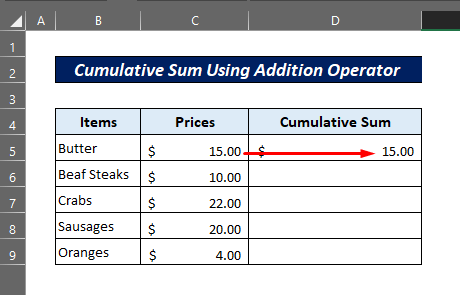
3. Pili, weka fomula uliyopewa hapa chini kwenye kisanduku D6 :
=D5+C6 
4. Hii itatoa jumla ya jumla ya thamani mbili za kwanza.

5. Sasa, endeleafomula hii kwa safu nzima kwa kutumia Fill Handle zana.
6. Utapata jumla ya jumla kama ifuatavyo.
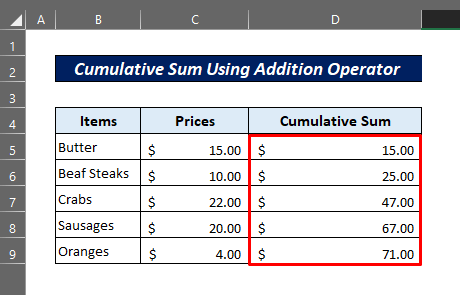
Kumbuka:
Kumbuka, mbinu hii ina hasara moja. Ikiwa safu mlalo zozote za data zitafutwa, itatoa hitilafu kwa safu mlalo zinazofuata.

7. Ili kutatua tatizo hili, unapaswa kunakili fomula tena kwa seli hizo kwa njia ile ile hapo juu. Kisha haitaonyesha hitilafu tena.

8. Hili hapa ni tokeo la mwisho lenye kitendakazi cha FORMULATEXT kinachoonyesha kinachotendeka katika seli hizo za D.
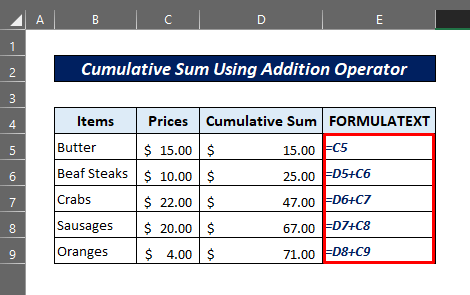
Soma Zaidi: Njia za Mkato za Fomula ya Jumla katika Excel (Njia 3 za Haraka)
2. Jumla ya Jumla kwa Kutumia Kazi ya Excel SUM
Kwa kutumia kitendaji cha SUM kinaweza kuwa njia nyingine ya kutatua tatizo kwa njia ya kwanza. Hebu tutekeleze hatua zifuatazo moja baada ya nyingine.
Hatua
1. Kwanza, weka fomula ifuatayo katika kisanduku D5 :
=SUM(C5,D4) 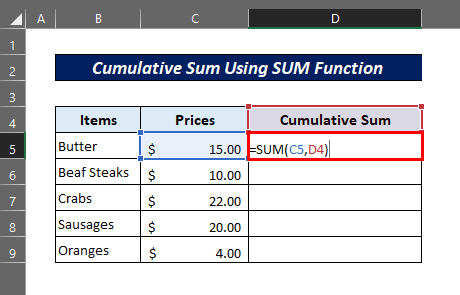
2. Kisha, tumia fomula hii kwenye visanduku vifuatavyo kwa kuvuta ikoni ya Nchini ya kujaza kila njia.
3. Inatoa matokeo sawa na yaliyopatikana kutoka kwa mbinu ya kwanza mapema.

Soma Zaidi: Jinsi ya Kujumlisha Kati ya Nambari Mbili Mfumo katika Excel
3. Jumla ya Jumla Kwa Kutumia Marejeleo Kabisa yenye Kazi ya SUM
Njia nyingine ya kupata jumla ya jumla ni kwa kutumia kitendakazi cha SUM na AbsoluteRejea .
Hatua
1. Kwanza, ingiza fomula ifuatayo katika kisanduku D5:
=SUM($C$5:C5) 2. Inafanya kisanduku C5 kuwa marejeleo kamili na marejeleo ya jamaa kwa wakati mmoja.

3. Sasa, kunakili fomula hii kwa seli zingine kunatoa matokeo yanayohitajika kama inavyoonyeshwa hapa chini.
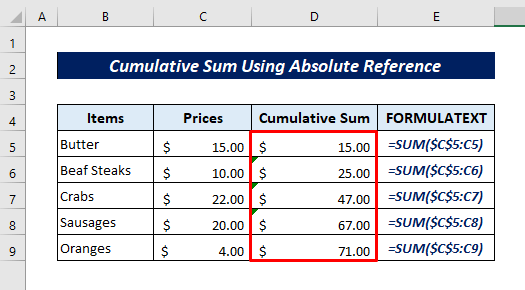
Soma Zaidi: [Imerekebishwa!] Excel SUM Fomula Haifanyi Kazi na Inarejesha 0 (Suluhisho 3)
4. Kokotoa Jumla ya Uendeshaji kwa Kutumia Majukumu ya SUM na INDEX
Kwa kutumia SUM na INDEX hukumu kwa pamoja zinaweza kuwa njia mbadala ya kutekeleza jumla katika excel. Kwa hili, unapaswa kuwa na data yako katika mfumo wa jedwali la Excel.
Hatua
1. Mara ya kwanza, weka fomula ifuatayo katika kisanduku D5 :
=SUM(INDEX([Prices],1):[@prices]) 2. Seli ya kwanza ya safu wima ya pili ya jedwali imeundwa kama marejeleo na INDEX chaguo za kukokotoa kama 1 ni hoja_ya safu.

3. Sasa, kutumia fomula hii kwa safu nzima hutoa matokeo yafuatayo.

4. Ingawa njia hii ni changamano kidogo kuelewa, inafanya kazi vizuri kwa data ya jedwali.
5. Tekeleza Muhtasari wa Chain Kwa Kutumia Jedwali la Excel
Njia sawa na iliyo hapo juu. mbinu ni kutumia Marejeleo ya Kiini cha Kichwa katika jedwali la excel.
Hatua
1. Mara ya kwanza, weka fomula ifuatayo katika kisanduku D5 :
=SUM(Table5[[#Headers],[Prices]]:[@Prices]) 2. Usijaliikiwa hii inaonekana ngumu. Unaweza kuandika sehemu ya rangi ya buluu ya fomula kwa kubofya kisanduku C4 .

3. Kisha, nakili fomula hii kwenye visanduku vinavyofuata na upate matokeo kama ifuatavyo.

Masomo Sawa
- Jinsi ya Kujumlisha Safu Mlalo na Safu Nyingi katika Excel
- Jumla ya Thamani 5 za Mwisho za Excel (Mfumo + Msimbo wa VBA)
- Jinsi ya Kujumlisha Nambari Chanya Pekee katika Excel (Njia 4 Rahisi)
- Hesabu Jumla ya Miraba katika Excel (Hila 6 za Haraka)
- Ongeza Nambari katika Excel ( Njia 2 Rahisi)
6. Mjumlisho wa Masharti Kwa Kutumia Kazi ya SUMIF
Ikiwa ungependa kupata jumla ya thamani maalum, kwa kutumia kitendaji cha SUMIF kinaweza kuwa njia nzuri ya kufanya hivyo. Inatumia marejeleo kamili kama katika mbinu ya 3.
Zingatia orodha ifuatayo ya data ambapo ungependa kupata jumla ya bidhaa za aina ya dagaa pekee. Kisha, fuata hatua zilizo hapa chini.

Hatua
1. Kwanza, weka fomula ifuatayo katika kisanduku E5 :
=SUMIF($C$5:C5,$E$4,$D$5:D5) 
2. Kisha, nakili fomula hadi safu wima nzima.
3. Utaona jumla inayotokana iliyorekodi bei za bidhaa za aina ya dagaa pekee.
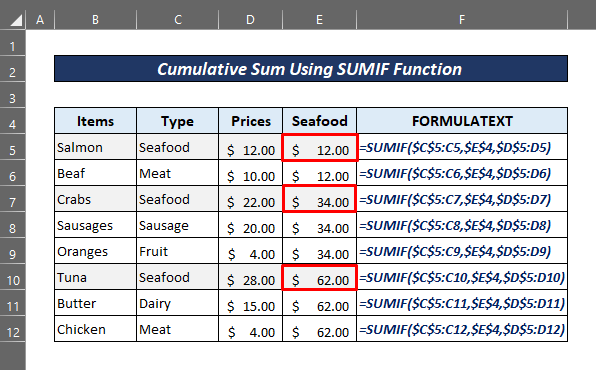
Soma Zaidi: Jumla ya Seli katika Excel: Zinazoendelea , Nasibu, Na Vigezo, n.k.
7. Jumla ya Jumla Kwa Kutumia IF na Kazi za SUM Kupuuza Thamani ya Maandishi
Njia nyingine yakutekeleza jumla ya jumla na hali ya kupuuza thamani za maandishi ni matumizi ya IF na SUM hutenda pamoja. Zingatia data ifuatayo ambapo baadhi ya thamani ziko katika umbizo la maandishi.

Kwa hivyo, ukitaka kutekeleza limbikizo huku ukipuuza thamani hizo za maandishi, fuata hatua zilizo hapa chini.
Hatua
1. Kwanza, weka fomula ifuatayo katika kisanduku D5 :
=IF(ISNUMBER(C5),SUM($C$5:C5),"") 2. Kitendakazi cha SUM katika fomula hii inakubali tu thamani kutoka kwa seli za safu wima C ikiwa kitendakazi cha ISNUMBER kitaithibitisha kama nambari.
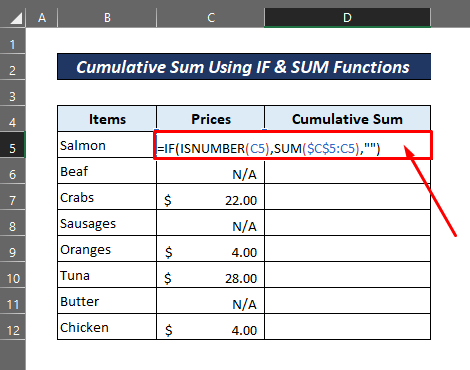
3. Kisha, tumia fomula hii chini kwa visanduku vingine vyote.
4. Utaona baadhi ya visanduku katika jumla ya jumla ni tupu. Kwa sababu bei zinazolingana na seli hizo sio nambari. Kwa hivyo IF chaguo la kukokotoa linatoa matokeo tupu kama hoja iliyotolewa (“”).

Soma Zaidi: Jinsi ya Kujumlisha Seli kwa Maandishi na Nambari katika Excel (Njia 2 Rahisi)
8. Jumla ya Jumla kwa Kutumia Jedwali la Pivot
Jumla ya jumla inaweza pia kufanywa katika excel kwa kutumia PivotTable zana.
Kabla ya kuruka ndani, bofya hapa kujua jinsi ya weka Jedwali la Pivot .
Tuseme una Jedwali la Pivot kama ifuatavyo.
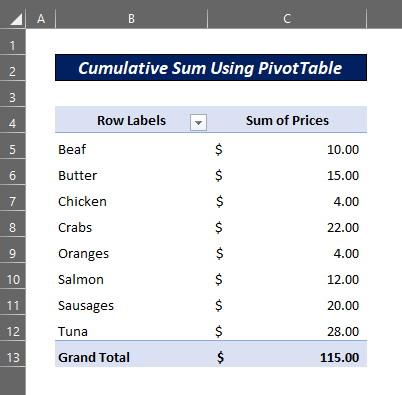
Sasa fuata hatua zilizo hapa chini ili kupata jumla ya jumla kutoka kwa jedwali hili.
Hatua
1. Kwanza, bofya popote katika eneo la Jedwali la Pivot . Sasa, katika Sehemu za Jedwali la Pivot , buruta sehemu ya Bei katika eneo la Thamani kama inavyoonyeshwa kwenye picha ifuatayo.
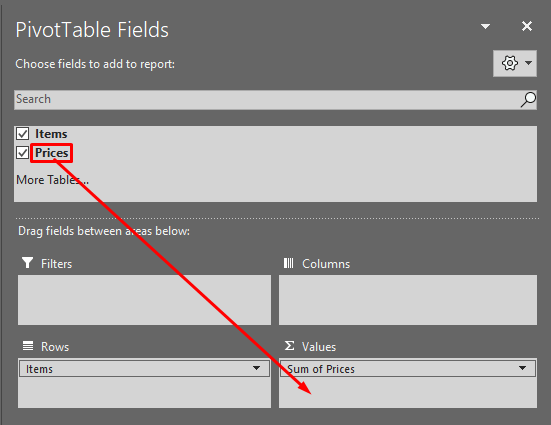
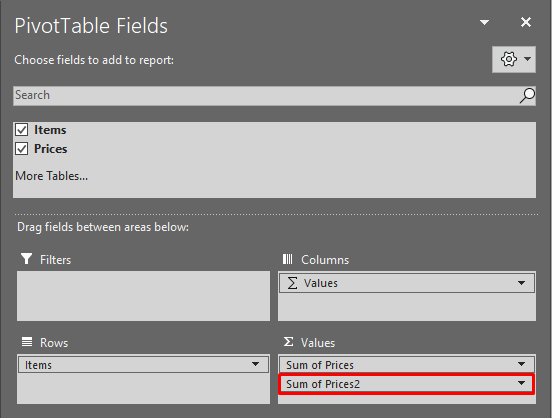
3. Kisha, ubofye kishale kunjuzi na uende kwenye Mipangilio ya Sehemu ya Thamani .

4. Sasa, badilisha jina maalum liwe ‘ Jumla ya Jumla ’ au upendavyo.
5. Ifuatayo, bofya sehemu ya ‘ Onyesha thamani kama ’.
6. Baada ya hapo, chagua ‘ Running Total In ’ kutoka kwenye orodha kunjuzi. Weka ' uga wa Msingi ' kama 'Vipengee' na ugonge 'Sawa' .

7 . Hatimaye, utapata jumla ya jumla katika safu wima mpya katika Jedwali la Pivot.

Soma Zaidi: Njia ya mkato ya Jumla katika Excel (2) Mbinu za Haraka)
9. Jumla ya Jumla kwa Kutumia Zana ya Kuuliza Nishati
Njia nyingine ya kuvutia ya kupata jumla ni kwa kutumia Hoja ya Nguvu. zana ya Excel.
Zingatia, una jedwali la excel lifuatalo ambalo ungependa kutekeleza hesabu kwa kutumia Hoja ya Nguvu .
0>
Kisha, fuata hatua zilizo hapa chini.
Hatua
1. Mara ya kwanza, bofya popote kwenye jedwali la Excel. Nenda kwenye kichupo cha Data na ubofye ‘ Kutoka kwa Jedwali/Safu ’. Itafungua jedwali katika Kihariri cha Hoja ya Nguvu .
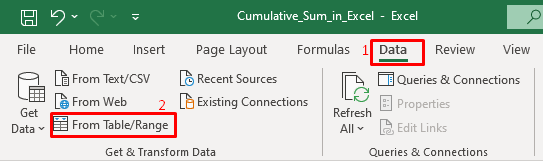
2. Pili, kutoka kwa kichupo cha ‘ Ongeza Safu wima ’, bofya kwenye kishale kidogo karibu na ‘ Safu wima ya Kielezo ’ ambayoni orodha kunjuzi, na uchague ‘ Kutoka 1 ’. Sasa, bofya aikoni ya ‘Safu wima Maalum ’.

3. Baada ya hapo, badilisha Jina la Safu Mpya katika kisanduku cha mazungumzo cha ‘ Safu wima Maalum ’ hadi ‘ Jumla ya Jumla ’ au unavyotaka. Weka sehemu ya ‘ Vipengee ’ iliyochaguliwa katika sehemu ya ‘ Safu wima zinazopatikana ’. Kisha, charaza fomula ifuatayo katika sehemu ya ‘ fomula maalum ya safuwima ’. Jihadharini na makosa yoyote ya syntax. Sasa, bonyeza kitufe cha ‘ Sawa ’. Hii itazalisha safu mpya inayoitwa ' Jumla ya Jumla '.
=List.Sum(List.Range(#"Added Index"[Prices],0,[Index])) 
4. Baada ya hapo , bofya kulia kwenye safuwima ya Index na uiondoe .
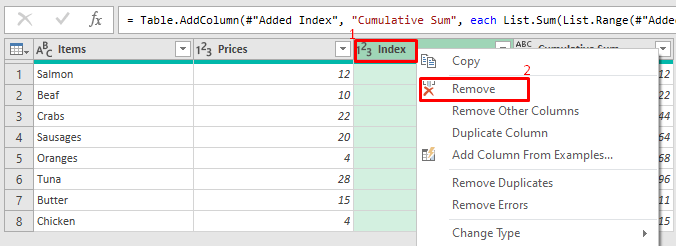
5. Hatimaye, kutoka kwenye menyu ya ‘ Faili ’, chagua ‘ Funga & Mzigo ’.
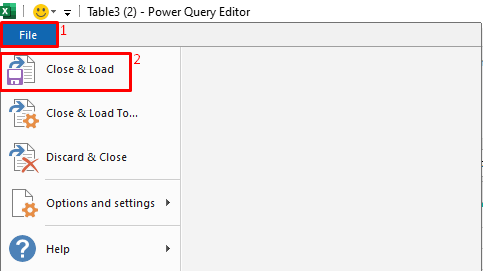
6. Kwa wakati huu, utapata jumla ya jumla kama ifuatavyo.

Soma Zaidi: Jumla ya Excel Ikiwa Seli Ina Vigezo (Mifano 5 )
Mambo ya Kukumbuka
- Ukifuta data yoyote katikati, fomula iliyotumika katika mbinu ya kwanza itarejesha #REF ! hitilafu.
- Usisahau kuhakikisha kuwa kuna "Hakuna hitilafu za sintaksia zimegunduliwa." kisanduku cha kuteua katika hatua ya 3 ya mbinu ya mwisho.
Hitimisho
Kwa vile jumla ya jumla ni operesheni maarufu sana, nimejaribu kueleza mbinu 9 tofauti ili fanya katika Excel kwa ajili yako. Nimetumia Opereta ya Nyongeza , SUM , SUMIF , IF & SUM , naKazi za INDEX pamoja na A marejeleo kamili , marejeleo ya kisanduku cha kichwa , na zana za Excel PivotTable na Power Query katika njia hizo. Ikiwa una maswali zaidi, unaweza kutujulisha katika sehemu ya maoni. Ni njia gani kati yao unapendelea zaidi? Au, unajua njia zingine zozote za kutekeleza jumla ya jumla katika excel? Tafadhali shiriki nasi.

